வழக்கமாக விண்டோஸ் எக்ஸ்பியில் Task Manager ஐ நாம் 'Not Responding' என பிழைச் செய்தி வரும்பொழுது, 'End Task' செய்வதற்கு மட்டுமே அதிகமாக பயன்படுத்துகிறோம். அதன் இன்னும் சில அவசியமான பயன்பாடுகளை இங்கு பார்க்கலாம்.
டாஸ்க் மேனேஜருக்கு செல்ல கீழ்கண்ட வழிகள் உள்ளன.
1. Ctrl + Alt + Del.
2. Ctrl + Shift + Esc
3. Task Bar-ல் காலியாக உள்ள இடத்தில் மௌசின் வலது பொத்தானை அழுத்துவதன் மூலம்.
டாஸ்க் மேனேஜரில் 'Applications, Processes, Perfomance, Networking' மற்றும் 'Users' டேபுகள் உள்ளன.
Applications:-
நமது கணினியில் தற்பொழுது இயங்க்கிக்கொண்டிருக்கும் அப்ளிகேஷன்கள் இங்கு பட்டியலிடப்பட்டிருக்கும்.
சில சமயங்களில் ஒருசில அப்ளிகேஷன்கள் 'Not Responding' என வரும்பொழுது, இங்குள்ள பட்டியலில் அந்த குறிப்பிட்ட அப்ளிகேஷனில் வலது கிளிக் செய்து End Task செய்யலாம். ஒன்றுக்கு மேற்பட்ட அப்ளிகேஷன்களை ஷிப்ட் கீயை அழுத்தி தேர்ந்தெடுத்து பின் வலது கிளிக் செய்து End Task செய்யலாம்.
இந்தப் பட்டியலில் ஏதாவது ஒரு அப்ளிகேஷனை வலது கிளிக் செய்து அதில் Go to Process கிளிக் செய்தால் அந்த குறிப்பிட்ட அப்ளிகேஷனின் EXE file -இன் மெமரி உபயோகத்தை அறிந்து கொள்ளலாம். அப்ளிகேஷன் பெயரும் exe பைலின் பெயரும் மாறுபடலாம்.
ஒரு ஃபோல்டரிலிருந்து மற்றொரு ஃபோல்டருக்கு கோப்புகளை டிராக்(Drag) செய்யும் பொழுது, அந்த இரு விண்டோக்களும் ஒன்றுக்கு மேல் ஒன்றாக ஓவர்லேப் ஆகாமல் சரியாக Tile மோடில் arrange செய்யப்பட்டிரா விட்டால் சிரமமாக இருக்கும். அதற்கு ஒரு எளிய வழி விண்டோஸில் இங்கு மட்டுமே உண்டு. இரண்டு அல்லது அதற்கு மேற்பட்ட விண்டோக்களை ஒன்றின்மீது மற்றொன்று வராமல் திரையில் ஒரே அளவில் வரிசைப்படுத்த, அந்த அப்ளிகேஷன்களை, Applications tab- ல் தேர்ந்தெடுத்து வலது கிளிக் செய்து 'Tile Horizontally / Vertically' என்பதை தேர்வு செய்யலாம்.
Processes:-
இந்த டேபில், நம் கணினியின் பிராசஸரையும், மெமரியையும் எந்த பிராசஸ் எவ்வளவு உபயோகிக்கிறது என்பது இங்கு பட்டியலிடப்பட்டிருக்கும். CPU / Mem usage - Tiltle லில் கிளிக் செய்வதன் மூலம் அஸென்டிங்/டெஸென்டிங் மாறிக்கொள்ளலாம். தேவையில்லாத அல்லது அதிக மெமரியை உபயோகிக்கும் எந்த ப்ராசஸையும் வலது கிளிக் செய்து End Process செய்யலாம்.
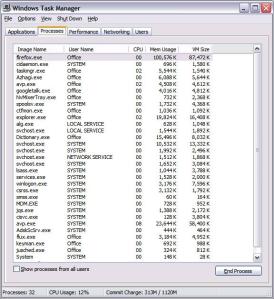
தற்பொழுது வரும் சில வைரஸ் மற்றும் வெர்ம்கள் ஒரு ப்ராசஸ் ஆகவே அமர்ந்து கணினியின் வேகத்தை குறைத்துவிடுகிறது. இதுபோன்ற ப்ராசஸ்களையும் இனம் கண்டு End Process செய்து விடலாம். (உதாரணம்: Svcchost, msblast.exe, Wowexec.)
வழக்கமாக நாம் மினிமைஸ் செய்யும் அப்ளிகேஷன்கள் சில சமயங்களில் RAM இல் சிறிதும் மற்றவை Virtual memory க்கு சென்றுவிடும் வாய்ப்பு உள்ளது. virtual memory யில் எவ்வளவு உபயோகப்படுத்தப் பட்டுள்ளது என்பதையும் மற்றும் CPU, Mem usage தவிர பிற உபயோகங்களை டேபில் சேர்க்க View menu விற்கு சென்று Select Column கிளிக் செய்து சேர்த்துக் கொள்ளலாம்.
Performance:-
இந்த டேபில் CPU/ Memory usage ஆகியவற்றை வரைபடம் மூலம் கொடுக்கப்பட்டிருக்கும்.
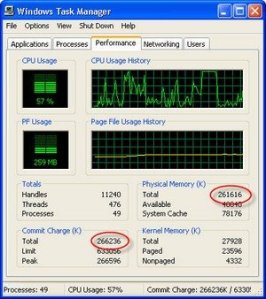
டிப்ஸ்:-
தற்சமயம் உபயோகிக்காத அப்ளிகேஷன்களை மினிமைஸ் செய்வதன் மூலம் மெமெரி உபயோகத்தை கணிசமான அளவில் குறைக்க முடியும்.
Options menu -வில் Hide when minimized கிளிக் செய்து மினிமைஸ் செய்துவிட்டால், டாஸ்க் மேனேஜர் ஒரு சிறிய பச்சை நிற ஐகானாக உங்கள்
சிஸ்டம் ட்ரேயில் தெரியும். அதில் கர்சரை கொண்டுபோனால் சிபியு உபயோக சதவீதத்தை அறிந்து கொள்ளலாம்.
(இந்த பதிவு யுத்புல் விகடனில் குட் பிளாக்காக தேர்வு செய்யப்பட்டுள்ளது)
விகடனுக்கு எனது நன்றி
டாஸ்க் மேனேஜருக்கு செல்ல கீழ்கண்ட வழிகள் உள்ளன.
1. Ctrl + Alt + Del.
2. Ctrl + Shift + Esc
3. Task Bar-ல் காலியாக உள்ள இடத்தில் மௌசின் வலது பொத்தானை அழுத்துவதன் மூலம்.
டாஸ்க் மேனேஜரில் 'Applications, Processes, Perfomance, Networking' மற்றும் 'Users' டேபுகள் உள்ளன.
Applications:-
நமது கணினியில் தற்பொழுது இயங்க்கிக்கொண்டிருக்கும் அப்ளிகேஷன்கள் இங்கு பட்டியலிடப்பட்டிருக்கும்.
சில சமயங்களில் ஒருசில அப்ளிகேஷன்கள் 'Not Responding' என வரும்பொழுது, இங்குள்ள பட்டியலில் அந்த குறிப்பிட்ட அப்ளிகேஷனில் வலது கிளிக் செய்து End Task செய்யலாம். ஒன்றுக்கு மேற்பட்ட அப்ளிகேஷன்களை ஷிப்ட் கீயை அழுத்தி தேர்ந்தெடுத்து பின் வலது கிளிக் செய்து End Task செய்யலாம்.
இந்தப் பட்டியலில் ஏதாவது ஒரு அப்ளிகேஷனை வலது கிளிக் செய்து அதில் Go to Process கிளிக் செய்தால் அந்த குறிப்பிட்ட அப்ளிகேஷனின் EXE file -இன் மெமரி உபயோகத்தை அறிந்து கொள்ளலாம். அப்ளிகேஷன் பெயரும் exe பைலின் பெயரும் மாறுபடலாம்.
ஒரு ஃபோல்டரிலிருந்து மற்றொரு ஃபோல்டருக்கு கோப்புகளை டிராக்(Drag) செய்யும் பொழுது, அந்த இரு விண்டோக்களும் ஒன்றுக்கு மேல் ஒன்றாக ஓவர்லேப் ஆகாமல் சரியாக Tile மோடில் arrange செய்யப்பட்டிரா விட்டால் சிரமமாக இருக்கும். அதற்கு ஒரு எளிய வழி விண்டோஸில் இங்கு மட்டுமே உண்டு. இரண்டு அல்லது அதற்கு மேற்பட்ட விண்டோக்களை ஒன்றின்மீது மற்றொன்று வராமல் திரையில் ஒரே அளவில் வரிசைப்படுத்த, அந்த அப்ளிகேஷன்களை, Applications tab- ல் தேர்ந்தெடுத்து வலது கிளிக் செய்து 'Tile Horizontally / Vertically' என்பதை தேர்வு செய்யலாம்.
Processes:-
இந்த டேபில், நம் கணினியின் பிராசஸரையும், மெமரியையும் எந்த பிராசஸ் எவ்வளவு உபயோகிக்கிறது என்பது இங்கு பட்டியலிடப்பட்டிருக்கும். CPU / Mem usage - Tiltle லில் கிளிக் செய்வதன் மூலம் அஸென்டிங்/டெஸென்டிங் மாறிக்கொள்ளலாம். தேவையில்லாத அல்லது அதிக மெமரியை உபயோகிக்கும் எந்த ப்ராசஸையும் வலது கிளிக் செய்து End Process செய்யலாம்.
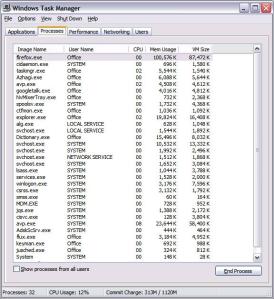
தற்பொழுது வரும் சில வைரஸ் மற்றும் வெர்ம்கள் ஒரு ப்ராசஸ் ஆகவே அமர்ந்து கணினியின் வேகத்தை குறைத்துவிடுகிறது. இதுபோன்ற ப்ராசஸ்களையும் இனம் கண்டு End Process செய்து விடலாம். (உதாரணம்: Svcchost, msblast.exe, Wowexec.)
வழக்கமாக நாம் மினிமைஸ் செய்யும் அப்ளிகேஷன்கள் சில சமயங்களில் RAM இல் சிறிதும் மற்றவை Virtual memory க்கு சென்றுவிடும் வாய்ப்பு உள்ளது. virtual memory யில் எவ்வளவு உபயோகப்படுத்தப் பட்டுள்ளது என்பதையும் மற்றும் CPU, Mem usage தவிர பிற உபயோகங்களை டேபில் சேர்க்க View menu விற்கு சென்று Select Column கிளிக் செய்து சேர்த்துக் கொள்ளலாம்.
Performance:-
இந்த டேபில் CPU/ Memory usage ஆகியவற்றை வரைபடம் மூலம் கொடுக்கப்பட்டிருக்கும்.
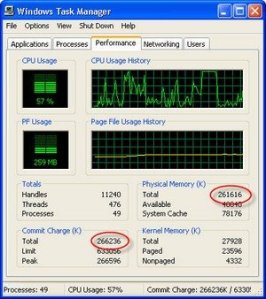
டிப்ஸ்:-
தற்சமயம் உபயோகிக்காத அப்ளிகேஷன்களை மினிமைஸ் செய்வதன் மூலம் மெமெரி உபயோகத்தை கணிசமான அளவில் குறைக்க முடியும்.
Options menu -வில் Hide when minimized கிளிக் செய்து மினிமைஸ் செய்துவிட்டால், டாஸ்க் மேனேஜர் ஒரு சிறிய பச்சை நிற ஐகானாக உங்கள்
சிஸ்டம் ட்ரேயில் தெரியும். அதில் கர்சரை கொண்டுபோனால் சிபியு உபயோக சதவீதத்தை அறிந்து கொள்ளலாம்.
(இந்த பதிவு யுத்புல் விகடனில் குட் பிளாக்காக தேர்வு செய்யப்பட்டுள்ளது)
விகடனுக்கு எனது நன்றி

Use Process Explorer, far better tha Task Manager.
ReplyDeleteபயனுள்ள தகவல் நண்பரே.....
ReplyDeleteGood Info!!!!thanx
ReplyDeleteஉங்கள் பதிவு தமிழ்10 தளத்தில் முதல் பக்கத்தில் பிரசுரமாகியுள்ளது உங்கள் வலைத்தளத்தை மெருகூட்டுவதற்காக இப்போது தமிழ்10 தளம் தமிழ்10 -டூல்ஸ் என்னும் பெயரில் பல வசதிகளை இணைத்துள்ளதுஇதில் குறிப்பாக1-இணையதளத்தில் முதன் முறையாக தமிழில் hits counter2-ஓட்டளிப்புப் பட்டை3-இவ்வார கிரீடம் 4-சிறப்புப் பரிசு 5-புத்தம்புதிய அழகிய templates6-கண்ணை கவரும் gadgetsஒரு முறை வந்து பாருங்கள்முகவரி http://tamil10.com/tools.html
ReplyDelete